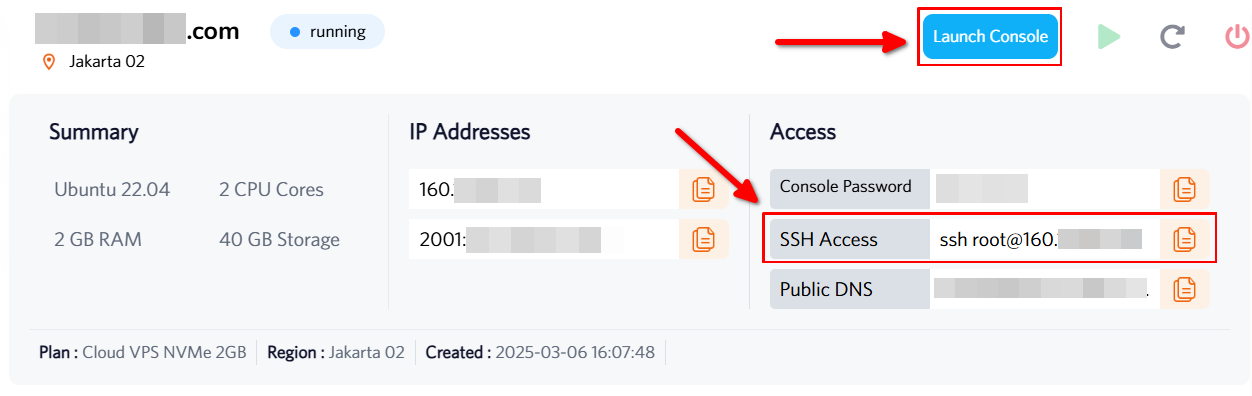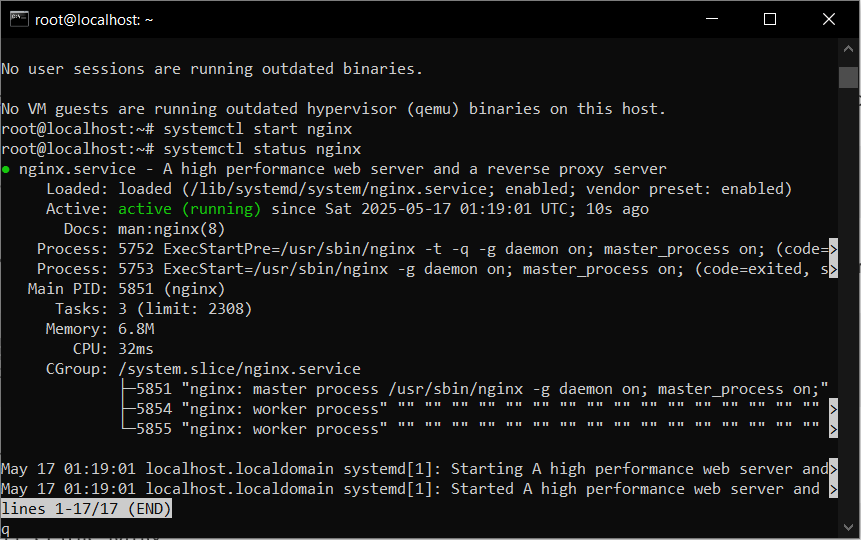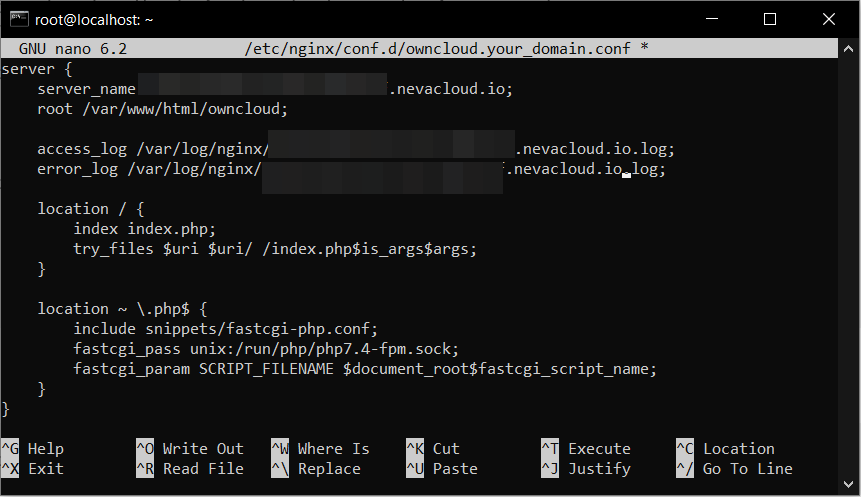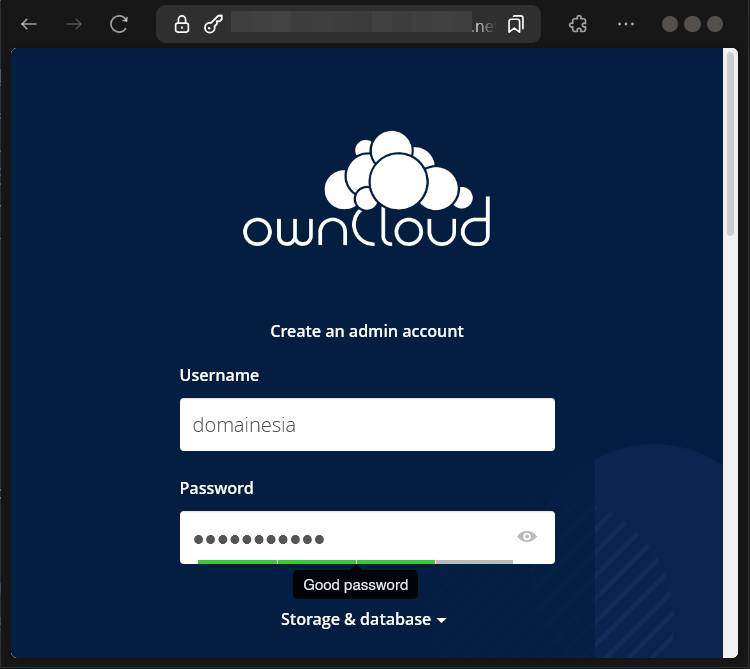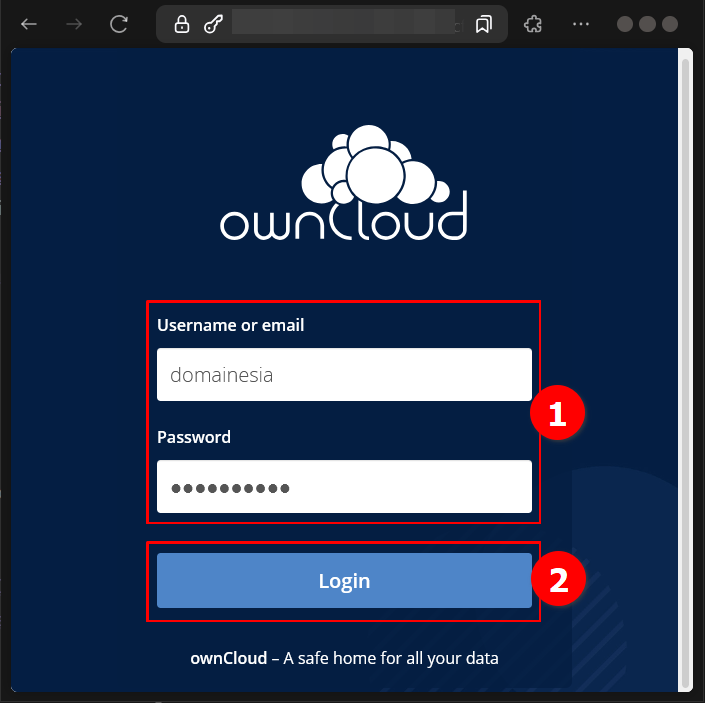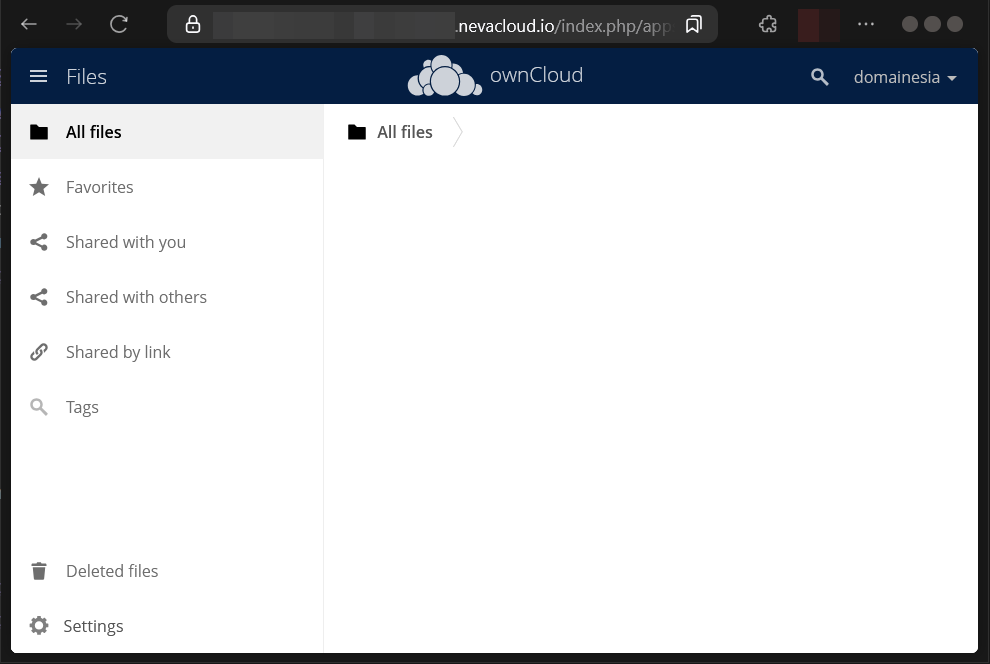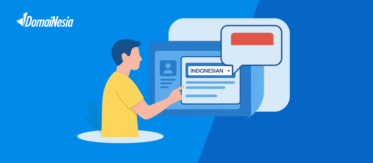Cara Install OwnCloud Untuk Server Data di VPS Ubuntu
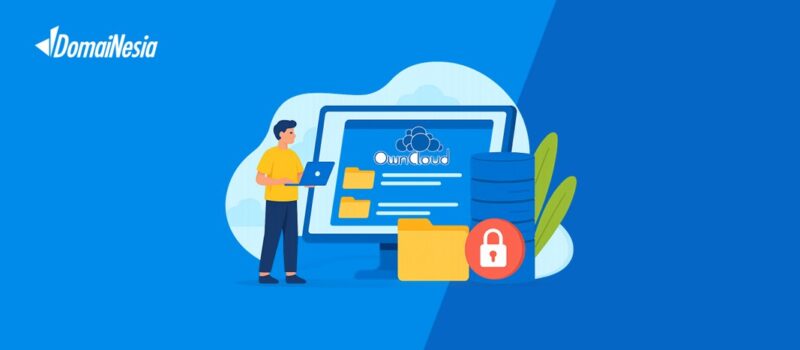
Hai DomaiNesians! Kali ini kita akan membahas cara mengatur server data pribadi menggunakan OwnCloud di VPS Ubuntu. Di era digital saat ini, kebutuhan akan penyimpanan data yang aman, fleksibel, dan dapat diakses dari mana saja semakin meningkat. Baik untuk keperluan pribadi, tim kecil, maupun bisnis, memiliki server data sendiri di VPS bisa menjadi solusi ideal. OwnCloud hadir sebagai platform open-source yang memungkinkan kita mengelola file dengan mudah, aman, dan efisien, langsung dari server pribadi.
PERHATIAN! penggunaan sumber daya yang berlebihan terutama pada server data atau penyimpanan dapat melanggar “Penggunaan Sumber Daya” pada Terms of Service DomaiNesia, sehingga akan menyebabkan VPS tersuspended atau pembatasan kecepatan bandwidth. Hubungi tim support DomaiNesia untuk informasi lebih lanjut.
Mengenal Singkat OwnCloud
Server data di VPS adalah lingkungan virtual yang digunakan untuk menyimpan, mengelola, dan berbagi file melalui jaringan. Dengan VPS, kita mendapatkan sumber daya khusus seperti CPU, RAM, dan penyimpanan, yang memastikan performa lebih stabil dibandingkan shared hosting. OwnCloud, sebagai solusi server data di Linux, memanfaatkan fleksibilitas VPS untuk menyediakan layanan penyimpanan cloud pribadi. Platform ini memungkinkan kita menyimpan file, berbagi dokumen, dan bahkan mengatur kolaborasi tim, semuanya dalam lingkungan yang kita kontrol sepenuhnya.
OwnCloud bekerja dengan menyimpan file di server dan menyediakan antarmuka berbasis web atau aplikasi untuk mengaksesnya. Ketika kita mengunggah file, OwnCloud menyimpannya di direktori tertentu di server, sementara metadata seperti informasi pengguna dan izin akses disimpan di database. Kita bisa mengakses file melalui browser, aplikasi desktop, atau perangkat mobile, dengan sinkronisasi real-time yang memastikan data selalu terbarui.
Untuk menjalankan OwnCloud, kebutuhan perangkat keras minimum meliputi CPU 1 core, RAM 512 MB, dan penyimpanan 10 GB. Namun, untuk performa optimal, disarankan menggunakan CPU 2 core, RAM 2 GB, dan penyimpanan SSD 50 GB atau lebih, terutama jika jumlah pengguna atau file cukup banyak.
Berikut adalah komponen utama OwnCloud:
- Server: Inti dari OwnCloud, bertanggung jawab menjalankan aplikasi dan menyimpan file.
- Database: Menyimpan metadata seperti informasi pengguna, izin, dan pengaturan.
- Web Interface: Antarmuka berbasis browser untuk mengelola file dan pengaturan.
- Client Applications: Aplikasi untuk desktop dan mobile yang memungkinkan sinkronisasi file.
Berikut adalah fungsi utama OwnCloud:
- Penyimpanan dan pengelolaan file dengan struktur folder yang rapi.
- Berbagi file dengan pengguna lain, baik secara internal maupun eksternal melalui tautan.
- Sinkronisasi file antar perangkat untuk akses real-time.
- Kolaborasi dokumen dengan fitur editing bersama (memerlukan plugin tambahan).
- Keamanan data dengan enkripsi dan kontrol akses berbasis pengguna.
Mengapa Butuh Server Data di VPS?
Mengapa kita perlu menginstal OwnCloud di VPS? Ada beberapa skenario di mana server data seperti ini sangat berguna. Berikut adalah contohnya:
- Tim kecil yang membutuhkan tempat penyimpanan terpusat untuk dokumen proyek.
- Pengguna individu yang ingin menyimpan file pribadi tanpa bergantung pada layanan cloud publik seperti Google Drive.
- Bisnis yang memerlukan kontrol penuh atas data untuk memenuhi regulasi privasi.
- Pengembang yang ingin menguji aplikasi dengan lingkungan cloud pribadi.
OwnCloud juga memiliki beberapa keterbatasan. Berikut adalah limitasinya:
- Membutuhkan pengetahuan teknis untuk mengelola server, terutama untuk pemula.
- Performa bergantung pada spesifikasi VPS; VPS murah mungkin lambat untuk banyak pengguna.
- Tidak mendukung PHP versi 8 ke atas pada versi terbaru, yang bisa menyulitkan integrasi dengan aplikasi modern.
OwnCloud di Linux menawarkan solusi untuk skenario-skenario di atas dengan memberikan kontrol penuh atas data, keamanan tinggi, dan fleksibilitas akses lintas platform. Dengan konfigurasi yang tepat, kita bisa membangun server data yang andal dan efisien.
Mengakses Cloud VPS Ubuntu Dengan SSH
Nah, DomaiNesians! Setelah memahami apa itu OwnCloud dan manfaatnya, saatnya kita mulai langkah praktis untuk menginstalnya. Dalam panduan ini, kita akan menggunakan Cloud VPS dengan Ubuntu 22.04. Perlu diingat, antarmuka atau perintah mungkin sedikit berbeda jika menggunakan versi Ubuntu lain atau jenis lisensi VPS yang berbeda. Jika belum memiliki VPS, segera kunjungi Paket Hosting DomaiNesia atau Cloud VPS Termurah di DomaiNesia untuk memulai.
Untuk memulai, akses Cloud VPS melalui terminal SSH atau Console MyDomaiNesia. Jika lupa alamat IP VPS, kita bisa memeriksanya di Dashboard VPS MyDomaiNesia.
Menginstall Dependensi OwnCloud di VPS
Setelah berhasil mengakses Cloud VPS, langkah pertama adalah memperbarui sistem untuk memastikan semua paket terbaru. Jalankan perintah berikut:
|
1 |
sudo apt update && apt upgrade -y |
Sebelum menginstal OwnCloud, kita perlu menyiapkan dependensi agar aplikasi berjalan lancar. Dependensi ini mencakup web server, bahasa pemrograman, dan database. Berikut adalah panduan untuk menginstal dependensi yang dibutuhkan.
Menginstall Nginx Web Server
Nginx adalah web server ringan dan cepat yang akan menangani permintaan HTTP untuk OwnCloud. Untuk menginstalnya, jalankan perintah:
|
1 |
sudo apt install nginx |
Setelah instalasi selesai, mulai layanan Nginx dengan perintah:
|
1 |
systemctl start nginx |
Agar Nginx otomatis berjalan saat VPS dinyalakan, aktifkan layanan dengan:
|
1 |
systemctl enable nginx |
Untuk memastikan Nginx berjalan dengan baik, periksa statusnya:
|
1 |
systemctl status nginx |
Pada output, kita akan melihat keterangan “Active: active (running)” pada baris “Active”, yang menandakan Nginx sudah berjalan di latar belakang.
Menginstall PHP 7.4
PHP adalah bahasa pemrograman yang digunakan OwnCloud untuk menghasilkan konten dinamis. Karena OwnCloud versi terbaru tidak mendukung PHP 8 ke atas, kita akan menggunakan PHP 7.4. Jika ada aplikasi lain yang membutuhkan versi PHP berbeda, pastikan untuk mengatur konfigurasi PHP dengan cermat.
Tambahkan repositori pihak ketiga dari “ondrej” untuk PHP 7.4:
|
1 |
sudo add-apt-repository ppa:ondrej/php |
Perbarui repositori setelah menambahkan:
|
1 |
sudo apt update |
Kemudian, instal PHP 7.4 beserta modul yang diperlukan:
|
1 |
sudo apt install php7.4 php7.4-xml php7.4-cli php7.4-cgi php7.4-fpm php7.4-mysql php7.4-mbstring php7.4-gd php7.4-curl php7.4-zip php7.4-imagick php7.4-json php7.4-intl |
Setelah instalasi, verifikasi versi PHP yang terinstal:
|
1 |
php7.4 -v |
Menginstall MariaDB
MariaDB adalah sistem manajemen database yang akan menyimpan metadata OwnCloud, seperti informasi pengguna dan pengaturan. Untuk menginstalnya, jalankan:
|
1 |
sudo apt install mariadb-server mariadb-client |
Setelah instalasi, jalankan pengaturan keamanan dasar MariaDB:
|
1 |
mysql_secure_installation |
Perintah ini akan memandu kita melalui pengaturan interaktif untuk mengamankan MariaDB, seperti mengatur kata sandi root dan menghapus pengguna anonim. Berikut adalah contoh input:
|
1 2 3 4 5 6 7 8 |
Enter current password for root (enter for none): Set root password? [Y/n] Y New password: (masukkan sandi) Re-enter new password: (masukkan sandi) Remove anonymous users? [Y/n] Y Disallow root login remotely? [Y/n] Y Remove test database and access to it? [Y/n] Y Reload privilege tables now? [Y/n] Y |
Selanjutnya, akses antarmuka MariaDB untuk membuat database OwnCloud:
|
1 |
mysql -u root -p |
Di dalam antarmuka MariaDB, jalankan perintah berikut, sesuaikan “[sandi DB]” dengan kata sandi pilihan:
|
1 2 3 4 |
CREATE DATABASE owncloud; GRANT ALL PRIVILEGES ON owncloud.* TO 'owncloud'@'localhost' IDENTIFIED BY '[sandi DB]'; FLUSH PRIVILEGES; EXIT; |
Catat informasi database ini, karena akan digunakan saat konfigurasi awal OwnCloud.
Menginstall OwnCloud di VPS
Setelah memperbarui sistem dan menginstal dependensi, saatnya menginstal OwnCloud. Unduh file OwnCloud terbaru dari situs resminya:
|
1 |
wget https://download.owncloud.com/server/stable/owncloud-complete-latest.zip |
Ekstrak file ke direktori web server:
|
1 |
unzip owncloud-complete-latest.zip -d /var/www/html/ |
Berikan izin akses ke folder OwnCloud agar dapat dioperasikan oleh web server:
|
1 |
chown -R www-data:www-data /var/www/html/owncloud/ |
Konfigurasi Awal OwnCloud
Setelah menginstal OwnCloud, kita perlu mengonfigurasi web server agar OwnCloud dapat diakses. Edit file konfigurasi Nginx:
|
1 |
sudoedit /etc/nginx/conf.d/[nama domainmu].conf |
Ganti “[nama domainmu]” dengan domain yang dimiliki. Jika belum memiliki domain, gunakan domain dari PTR Record yang disediakan DomaiNesia. Untuk panduan menemukan PTR Record, kunjungi Panduan DomaiNesia.
Isi file konfigurasi dengan:
|
1 2 3 4 5 6 7 8 9 10 11 12 13 14 15 16 17 18 19 20 21 22 23 |
server { server_name [nama domainmu].com; root /var/www/html; access_log /var/log/nginx/[nama domainmu].log; error_log /var/log/nginx/[nama domainmu].log; location /owncloud { index index.php; try_files $uri $uri/ /owncloud/index.php$is_args$args; } # PHP handling untuk ownCloud location ~ ^/owncloud/.*\.php$ { include snippets/fastcgi-php.conf; fastcgi_pass unix:/run/php/php7.4-fpm.sock; fastcgi_param SCRIPT_FILENAME $document_root$fastcgi_script_name; } # Larang akses ke folder tertentu location ~ ^/owncloud/(config|data|\.ht|db_structure\.xml|README) { deny all; } } |
Simpan file dengan menekan Ctrl+X, ketik Y, lalu tekan Enter.
Untuk keamanan, tambahkan sertifikat SSL. Karena Let’s Encrypt tidak mendukung IPv4, pastikan menggunakan nama domain. Instal Certbot:
|
1 |
sudo apt install certbot python3-certbot-nginx |
Daftarkan SSL untuk domain:
|
1 |
certbot --nginx -d [nama domainmu].com |
Mengakses OwnCloud
Setelah konfigurasi selesai, akses OwnCloud melalui browser di https://[nama domainmu].com/owncloud/. Kita perlu membuat akun admin dan menghubungkan OwnCloud ke database MariaDB yang telah dibuat.
Pastikan informasi database sesuai dengan pengaturan MariaDB sebelumnya. Jika lupa, akses kembali MariaDB untuk memeriksanya. Setelah mengisi detail, klik “Finish setup” di akhir halaman.
Kemudian, kita akan diarahkan ke halaman login OwnCloud. Masukkan kredensial admin yang baru dibuat.
Setelah login, kita akan melihat dashboard utama OwnCloud, yang mirip dengan Google Drive atau layanan cloud lainnya, dengan antarmuka intuitif untuk mengelola file.
Gampangnya Pasang Server Data di VPS
Selamat kepada DomaiNesians yang telah mengikuti panduan ini! Kita telah berhasil menginstal OwnCloud di VPS Ubuntu, mulai dari persiapan dependensi, konfigurasi web server, hingga pengaturan awal. Dengan OwnCloud, kita kini memiliki server data pribadi yang aman, fleksibel, dan dapat diakses dari mana saja. Pastikan untuk selalu memperbarui sistem, menggunakan kata sandi kuat, dan memantau keamanan VPS agar server tetap optimal.
Proses ini mungkin terasa teknis di awal, tetapi dengan langkah-langkah yang jelas, siapa pun bisa membangun cloud pribadi sendiri. Sampai jumpa di artikel dan panduan DomaiNesia berikutnya!